您的位置:极速下载站 → 电脑软件 → 应用程序 → 电子阅读 → PDFdo Merge PDF
有时候硬盘里找到几个相关的文档,内容都只有1页2页,但好几个这样的文件,为了更方便地管理你的PDF文档,你可以把相关联的PDF文档合并起来,这样你看起来就不会这么多文件了。今天极速小编为你介绍一款PDFdo PDF合并工具(PDFdo Merge PDF),它可以帮你将多个PDF合并成一个PDF文档。
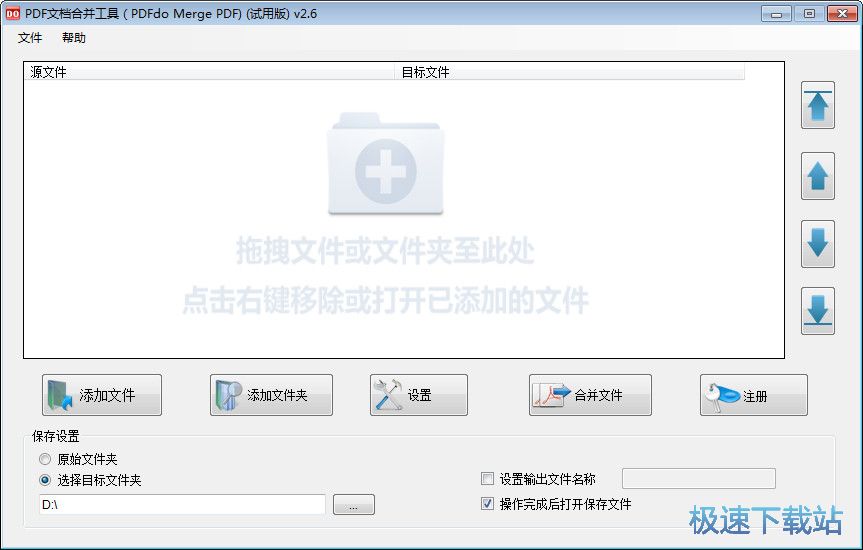
它可以将多个PDF文件合并一个PDF文件。 PDFdo Merge PDF不需要任何其他软件的支持即可实现PDF合并,支持设置页面大小,还可以设置页面水印,并可以添加密码保护和文档限制。
怎么合并PDF文档?
1、下载解压并安装,运行软件出现注册窗口,点击免费试用。

2、这时候出现提示:还剩 30 次试用,请注册本软件,谢谢您的支持! 点击确定。

3、点击添加文件,选择要合并的PDF文档,点击打开。

4、出现提示:本软件是试用版,会在输出的PDF上加上水印,注册后不会再有水印,点击确定。

5、图片文件已添加到列表中,点击合并文件即可。

PDFdo Merge PDF安装教程
首先我们需要下载PDFdo Merge PDF,下载解压后双击“PDFdo_Merge_PDF_setup.exe”出现安装界面:
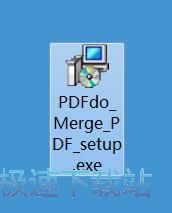
我们进入了PDFdo Merge PDF的安装向导。现在将安装PDFdo Merge PDF转换器到您的电脑中。推荐您在继续安装前关闭所有其它应用程序。点击下一步继续安装进程;

我们需要确定PDFdo Merge PDF的安装路径,安装C:\Program Files\PDFdo\PDFdo Merge PDF。安装PDFdo Merge PDF至少需要3.1MB的磁盘空间。需要修改路径的朋友可以点击浏览,选择需要安装的文件夹后,点击确定就可以修改安装路径了。点击下一步继续安装进程;
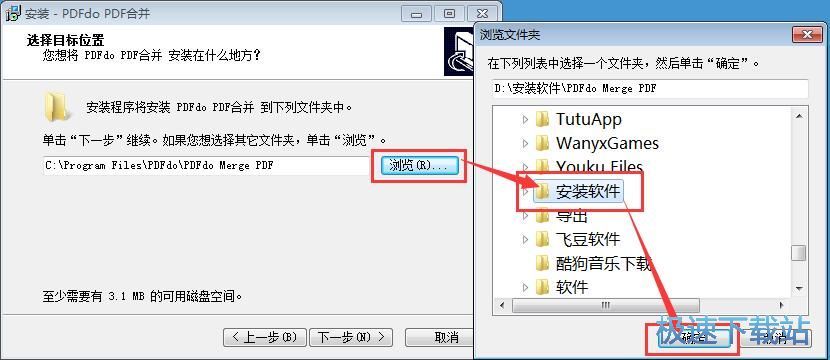
这一步需要我们确认PDFdo Merge PDF的开始菜单快捷方式存放的文件夹,点击浏览可以选择其他文件夹。这一项建议保留默认选项,无需修改。点击下一步继续安装进程;
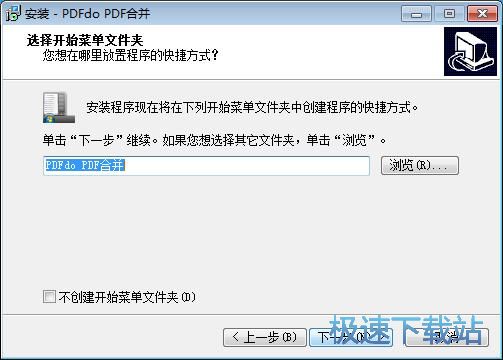
这一步安装向导要我们选择安装PDFdo Merge PDF期间安装向导要执行的附加任务,附加任务是创建桌面快捷方式和创建快速运行栏快捷方式,如果不需要执行,将勾选取消即可。点击下一步继续安装进程;

这一步是正式安装PDFdo Merge PDF前的比较后一个确认步骤,确认安装路径、开始菜单文件夹和附加任务无误后,就可以点击安装将PDFdo Merge PDF安装到电脑上;
PDFdo Merge PDF使用教程
PDFdo Merge PDF是一款好用的PDF文档合并工具。使用PDFdo Merge PDF可以轻松将电脑中的PDF文档进行合并,非常好用;
装软件后双击桌面快捷方式打开软件;


极速小编这一次就给大家演示一下怎么使用PDFdo Merge PDF将电脑中的两个PDF文档合并成一个PDF文档吧。点击PDFdo Merge PDF主界面中的添加文件;

在文件浏览窗口中,根据PDF文档的存放路径,找到想要合并成一个文档的PDF文档。鼠标点击选中PDF文档然后点击打开;

PDF文档成功添加到PDFdo Merge PDF中。接下来我们要设置合并PDF文档的输出路径。点击默认保存路径右边的选项按钮,在文件夹浏览窗口中点击想要保存合并PDF文档的文件夹,点击确定;

设置完成后点击PDFdo Merge PDF主界面中的合并文件;

PDFdo Merge PDF正在进行PDF文档合并,合并需要一定时间,请耐心等待;

PDF文档合并完成,我们就可以在文件夹中查看浏览合并得到的PDF文档。

- 电脑软件教程PDFdo Merge PDF合并本地PDF文档教程
- 电脑软件教程PDF合并工具PDFdo Merge PDF中文版安装教程
- 电脑软件教程PDFdo Merge PDF官方下载详情介绍
- 电脑软件教程怎么将两个TXT文件合并成一个?TXT文件合并教...
- 电脑软件教程Wondershare Pdfelement合并两个PDF文件教程...
- 电脑软件教程云展网PDF合并工具图文安装教程
- 电脑软件教程Excel文件合并拆分能手合并多个Excel表教程
- 电脑软件教程怎么合并PDF文档?两个PDF文档合并成一个PDF...
- 电脑软件教程快速合并多个PDF文档为一个PDF文档教程
- 电脑软件教程IceCream PDF Split & Merge拆分PDF文档教程...
- 共 0 条评论,平均 0 分 我来说两句
- 人气英雄联盟下载官方下载
- 《英雄联盟》(简称LOL)是由美国拳头游戏(Riot Games)开发、中国大陆地区腾讯游戏代理运营的英雄对战MOBA... [立即下载]
- 好评ACDSee 18.0.1.71 官方中文版
- 有一些图片转换格式,但是下载格式工厂又太麻烦,而且有些图片可能还需要做一些微调,Photoshop又用得不好。... [立即下载]
更多同类软件推荐
- 222978福昕阅读器 9.50.4.42713 中文尝...
- 123268书之城小说下载阅读器 10.5 官方...
- 46657狗狗地球 2.41.2 安装版
- 34446蓝书虫电子书翻页阅读器 1.1.0.0...
- 33440博众电子书阅读器 2.4 绿色免费版...
- 17179文本小说阅读器 2.7.1.0 官方版
- 12524当当读书客户端 1.0.7.225 官方版...
- 12107数科阅读器 2.0.18.0413 官方版
- 11571超星浏览器 4.1.5.0 官方版
- 6698声音魔法师 3.9 免费版

